Uklonite liniju u Microsoft Word dokumentu
Uklanjanje linije u MS Word dokumentu jednostavan je zadatak. Istina, prije nego što počnete riješiti problem, morate shvatiti kakva je to linija i odakle dolazi, točnije, kako je dodana. U svakom slučaju, svi oni mogu biti uklonjeni, a ispod ćemo vam reći što učiniti za to.
Pouka: Kako nacrtati liniju u programu Word
sadržaj
Uklonite crtu
Ako je linija u dokumentu s kojom radite izvučena pomoću alata "Oblici" (kartica "Umetni" ) koja je dostupna u MS Wordu, vrlo je jednostavno izbrisati.
1. Kliknite liniju da biste je odabrali.

2. Otvara se kartica "Format" , u kojoj možete promijeniti ovu liniju. No da biste ga izbrisali, samo pritisnite gumb "DELETE" na tipkovnici.
3. Redak nestaje.
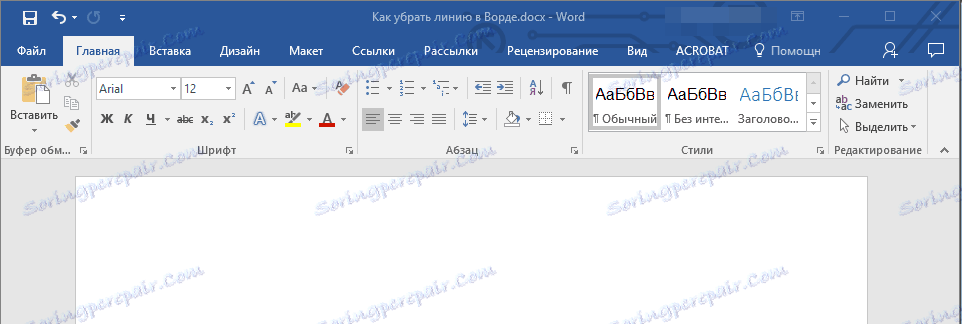
Napomena: linija dodana pomoću alata Oblik može imati drugačiji izgled. Gore navedena uputa pomoći će ukloniti dvostruko isprekidanu liniju u Rijeci, kao i bilo koju drugu liniju predstavljenu u jednom od ugrađenih stilova programa.
Ako linija u dokumentu nije odabrana nakon što kliknete na njega, to znači da je dodana na drugačiji način, a za brisanje je potrebno upotrijebiti neku drugu metodu.
Uklonite umetnutu liniju
Možda je redak u dokumentu dodan na drugačiji način, tj. Kopiran s negdje, a zatim umetnut. U tom slučaju morate učiniti sljedeće:
1. Prije i poslije linije odaberite liniju miša tako da je crta također istaknuta.
2. Pritisnite gumb "DELETE" .
3. Redak će biti izbrisan.
Ako vam ova metoda također ne pomogne, pokušajte napisati nekoliko znakova u retcima prije i poslije retka, a zatim ih odabrati zajedno s linijom. Kliknite "DELETE" . Ako linija ne bude izbrisana, upotrijebite jednu od sljedećih metoda.
Uklonimo liniju izrađenu alatom "Granice"
Također se događa da se linija u dokumentu prikazuje pomoću jednog alata u odjeljku "Granice" . U tom slučaju možete ukloniti vodoravnu liniju u programu Word pomoću jedne od sljedećih metoda:
1. Otvorite izbornik gumba "Granica" , koji se nalazi na kartici "Početna" u odjeljku "Stavka" .
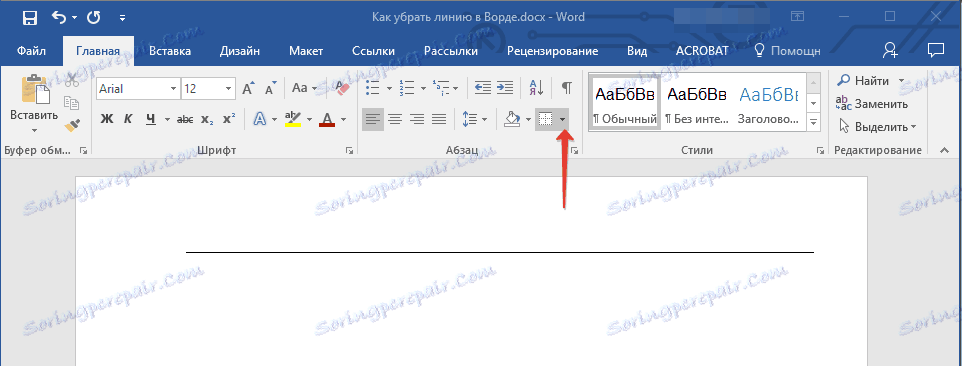
2. Odaberite "Bez granice" .
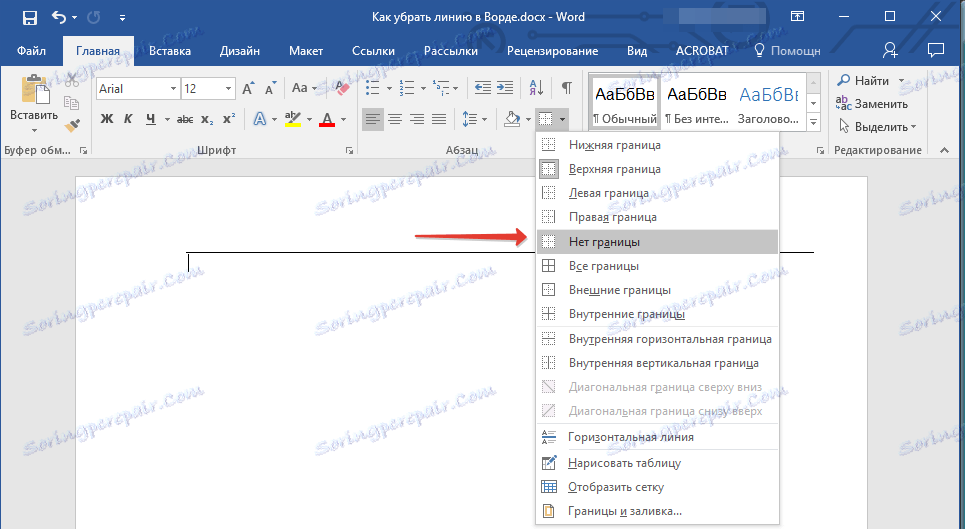
3. Redak nestaje.
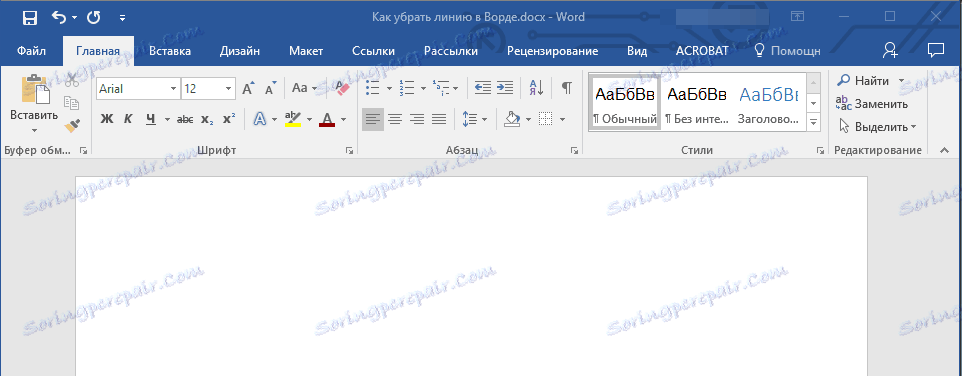
Ako to nije pomoglo, redak je najvjerojatnije dodan u dokument koristeći isti alat "Granice" , a ne kao jedan od horizontalnih (vertikalnih) granica, ali pomoću stavke "Horizontalna linija" .
Napomena: linija dodana kao jedna od granica vizualno izgleda malo mršavije od linije dodane pomoću alata "Horizontalna linija" .
1. Odaberite vodoravnu liniju klikom na lijevu tipku miša.
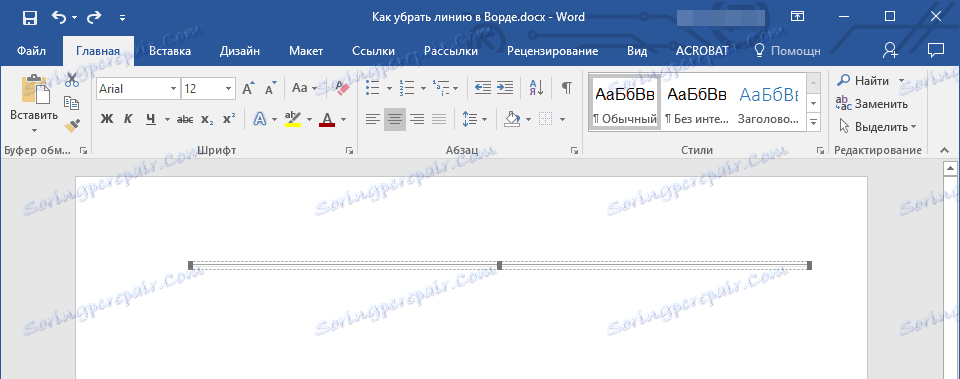
2. Pritisnite gumb "DELETE" .
3. Redak će biti izbrisan.
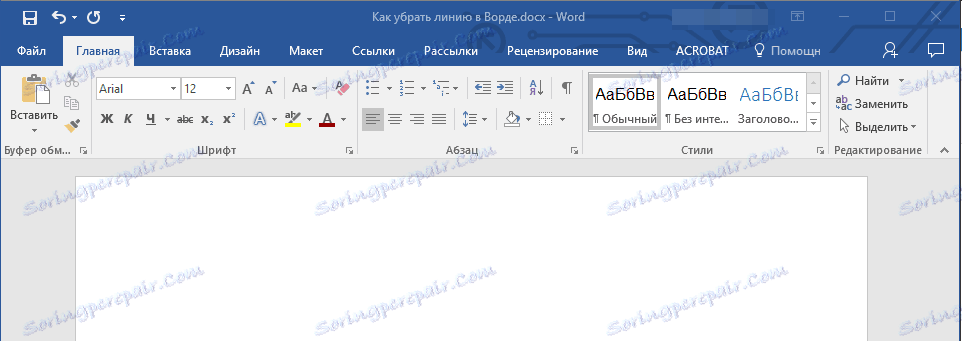
Uklonite dodanu liniju kao okvir
Dodavanje retka u dokument je moguće pomoću ugrađenih okvira dostupnih u programu. Da, okvir u programu Word može biti ne samo u obliku pravokutnika koji uokvira list ili fragment teksta, već i u obliku vodoravne linije koja se nalazi na jednom od rubova listova / teksta.
lekcije:
Kako napraviti okvir u Riječi
Izbrišite okvir
1. Odaberite liniju mišem (samo područje iznad ili ispod njega bit će vizualno istaknuto, ovisno o tome koji dio stranice se nalazi ova linija).
2. Proširite izbornik gumba Ograničenje ( Skupna grupa, kartica Početna ) i odaberite Ograničenja i Ispuni .
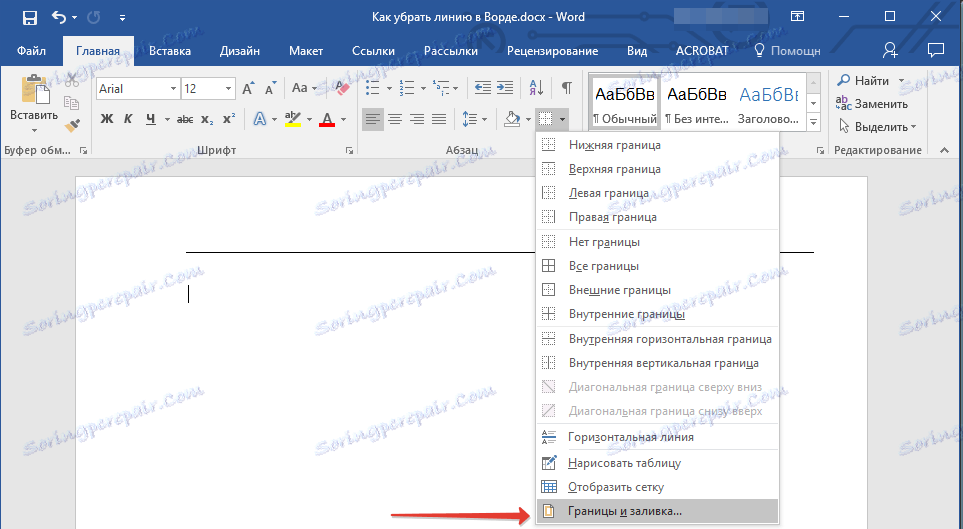
3. Na kartici "Granica" dijaloškog okvira koji se otvara u odjeljku "Vrsta" odaberite "Ne" i kliknite "U redu" .
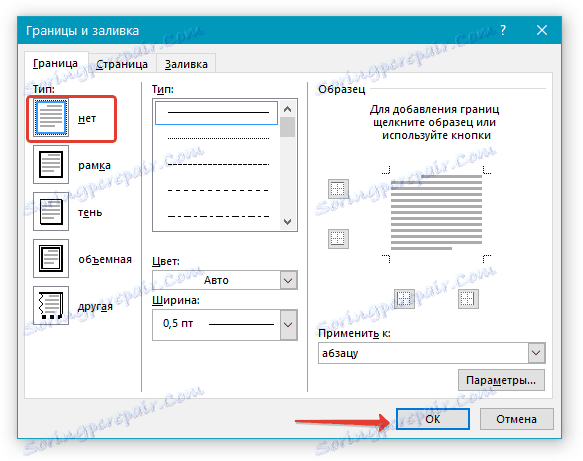
4. Redak će biti izbrisan.
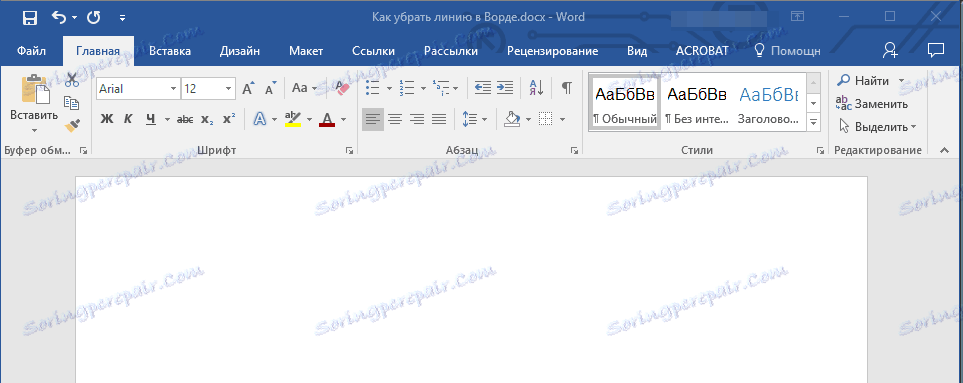
Uklonite liniju koju je stvorio format ili automatski zamijenio znakove
Vodoravna crta dodana u Word zbog nepravilnog oblikovanja ili automatske zamjene nakon tri poteza simbola "-" , "_" ili "=", a zatim pritiskom na tipku "ENTER" nije moguće odabrati. Da biste je izbrisali, slijedite ove korake:
Pouka: AutoCorrect u programu Word
1. Pomaknite pokazivač na ovu liniju tako da se simbol "AutoCorrect Parameters" pojavljuje na samom početku (lijevo).
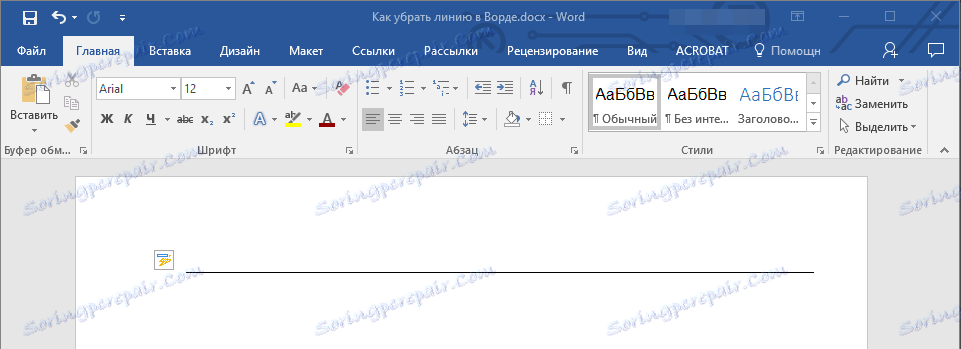
2. Proširite izbornik gumba "Granice" koji se nalazi u grupi "Stavka" , karticu "Početna" .
3. Odaberite "Bez granica" .
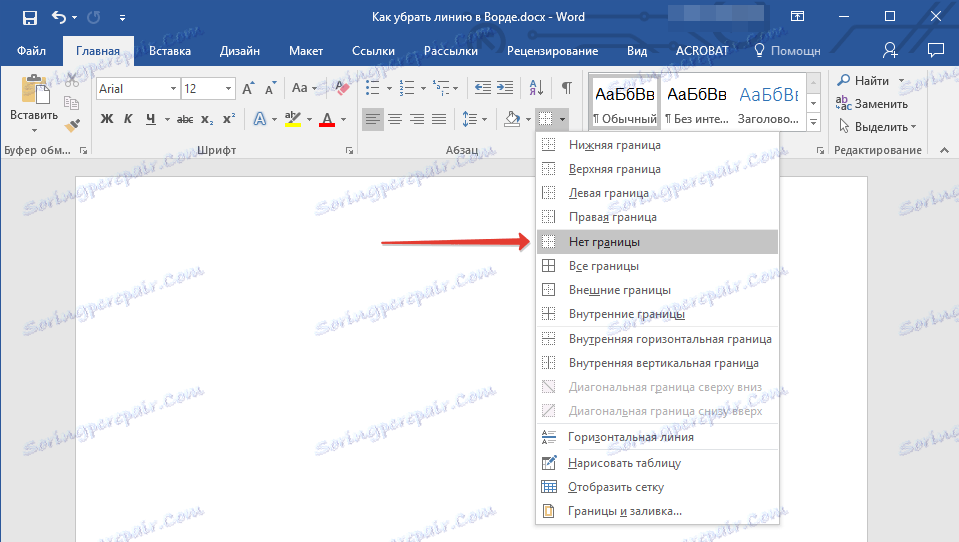
4. Horizontalna linija bit će izbrisana.
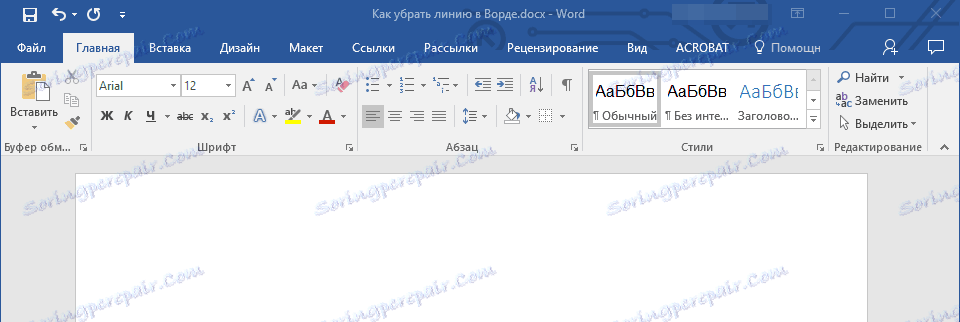
Uklonite liniju u tablici
Ako je vaš zadatak ukloniti liniju u tablici u programu Word, samo trebate spojiti retke, stupce ili ćelije. Već smo napisali o potonjem, možemo kombinirati stupce ili retke na način koji ćemo detaljnije raspravljati u nastavku.
lekcije:
Kako napraviti tablicu u Wordu
Kako spojiti ćelije u tablici
Kako dodati red u tablicu
1. Izaberite dvije susjedne ćelije (u retku ili stupcu) u redu s mišem, redak u kojem želite izbrisati.
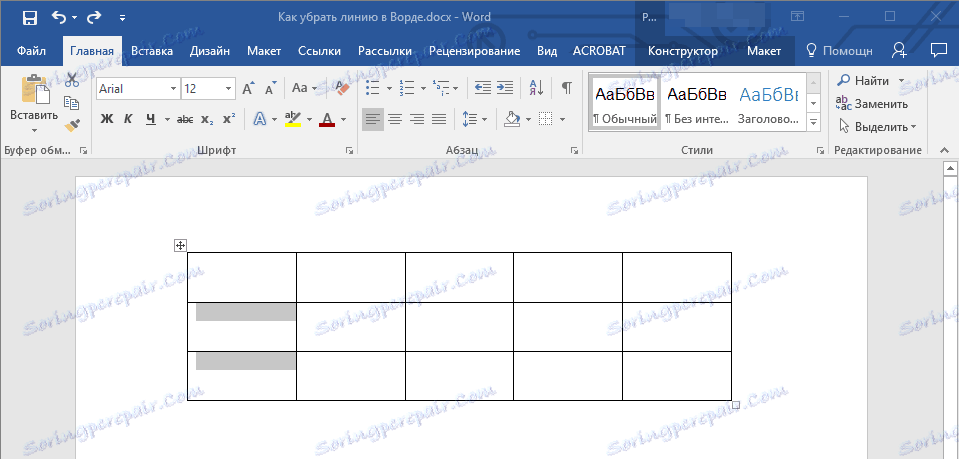
2. Desnom tipkom miša kliknite "Spoji ćelije" .
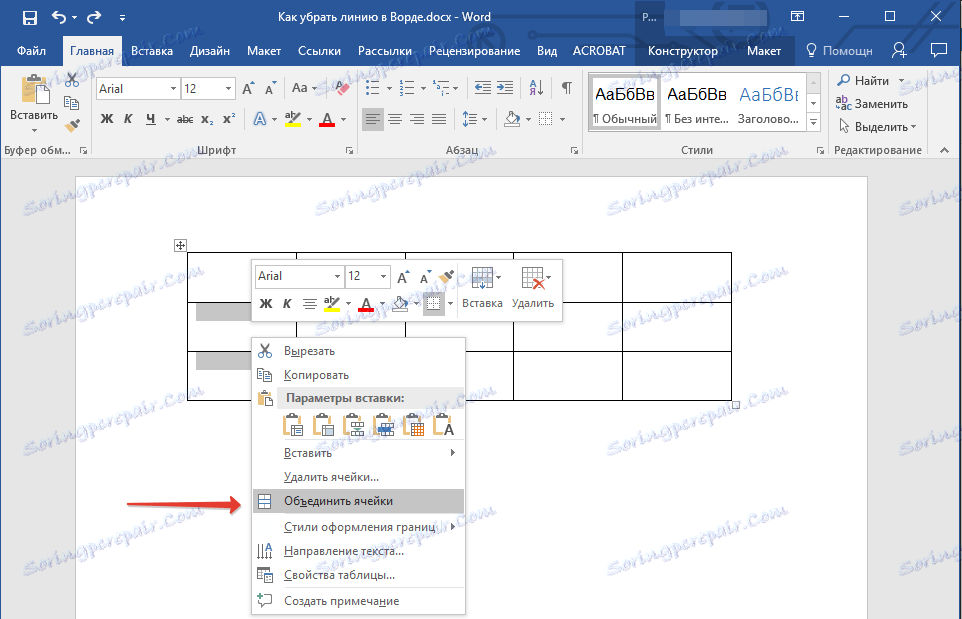
3. Ponovite akciju za sve sljedeće susjedne ćelije u retku ili stupcu u kojem želite izbrisati liniju.
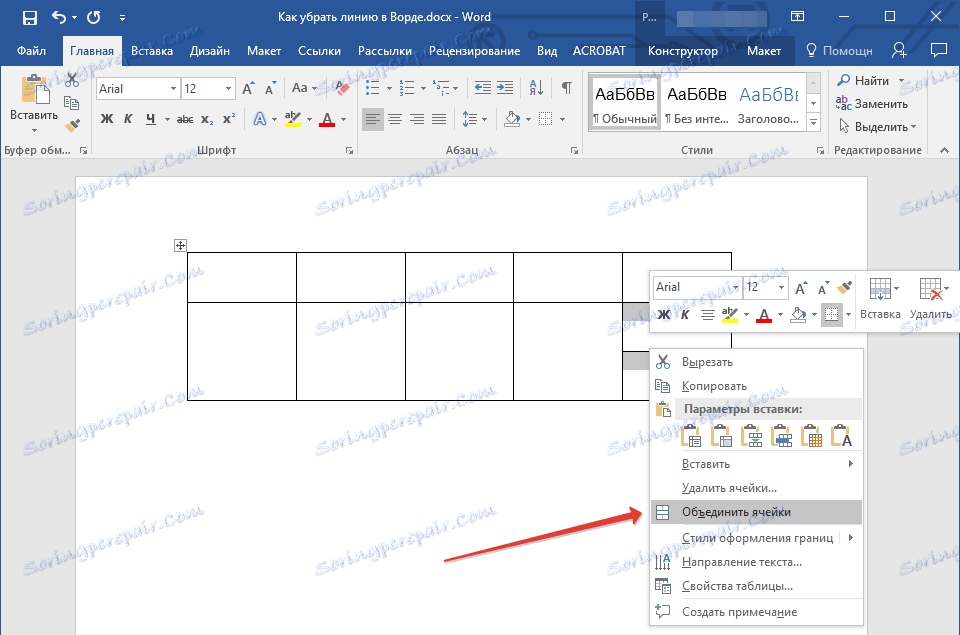
Napomena: Ako je vaš zadatak izbrisati vodoravnu liniju, trebate odabrati par susjednih ćelija u stupcu, ako želite riješiti vertikalnu liniju, trebate odabrati par stanica po retku. Vrlo linija koju namjeravate izbrisati bit će smještena između odabranih ćelija.
4. Redak u tablici bit će izbrisan.
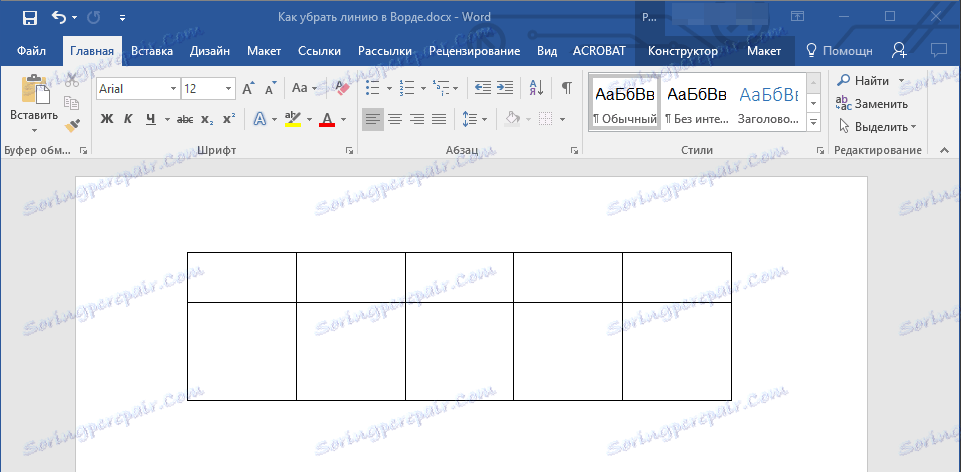
To je sve, sada znate o svim postojećim metodama pomoću kojih možete izbrisati redak u Word, bez obzira na to kako se pojavio u dokumentu. Želimo Vam uspjeh i samo pozitivne rezultate u daljnjem proučavanju sposobnosti i funkcija ovog naprednog i korisnog programa.